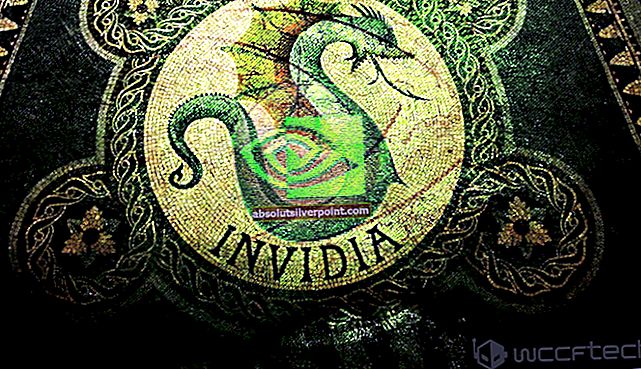Uživatelům se zobrazí chybová zpráva 503 služba nedostupná při pokusu o načtení obchodu Steam nebo komunity z aplikace Steam. Chyba 503 je obecná chyba protokolu HTTP, která znamená, že problém je na serveru a ne ve vašem počítači (ve většině případů).
Podrobně tato chybová zpráva znamená, že server není schopen zpracovat požadavek HTTP z důvodu dočasného přetížení nebo probíhá údržba serveru. Znamená to také, že problém je dočasný a pravděpodobně bude za chvíli vyřešen.
Co způsobuje chybu 503 nedostupnosti služby ve službě Steam?
I když nám samotný chybový kód říká, že se jedná o chybu na straně serveru, ve vašem vlastním systému může být mnoho viníků. Zde je několik důvodů, proč se při pokusu o přístup na stránky Steam z aplikace setkáte s chybou 503:
- Špatné připojení k internetu: Pokud máte omezené / špatné připojení k internetu, je pravděpodobné, že nebudete mít správný přístup k webovým stránkám, jako jsou tyto.
- Problém na straně serveru: Servery Steam mohou být dočasně nefunkční nebo procházejí údržbou. Můžete jen počkat.
- Proxy servery: Pokud v počítači při připojení používáte server proxy, je pravděpodobné, že k tomuto problému dojde.
Než přejdeme k implementaci řešení, měli byste se ujistit, že jste ve svém počítači přihlášeni jako správce.
Řešení 1: Kontrola připojení k internetu
Pokud máte v počítači omezené nebo nestabilní připojení k internetu, aplikace nebude mít správný přístup k serverům Steam a způsobí chybu. Měli byste se ujistit, že při kontrole připojení používáte několik způsobů; měli byste použít jiný počítač a připojit ho ke stejné síti, abyste zkontrolovali, zda tam máte přístup.
Pokud máte přístup na svém druhém zařízení, ale ne na konzole / počítači, můžeme zkusit vypnout napájení routeru. Existuje několik případů, kdy router přejde do chybového stavu. Cyklus napájení obnovuje všechny konfigurace a umožňuje znovu správný přenos sítě.
- Vypnout router a počítač.
- Vyjměte napájecí kabel každého zařízení. Nyní stiskněte a podržte tlačítko napájení každého zařízení po dobu přibližně 4 sekund, aby se vyčerpala veškerá energie.
- Nyní počkejte 2–3 minuty, než vše znovu připojíte. Nyní znovu spusťte počítač a spusťte aplikaci Steam. Zkontrolujte, zda je problém vyřešen.
Řešení 2: Kontrola proxy serverů
Proxy servery se používají v některých sítích (většina organizací nebo na veřejných místech), kde se používají k poskytování rychlejšího internetu pomocí prvků v mezipaměti, ke kterým se přistupuje. Tento mechanismus může někdy zrušit přístup aplikace Steam na servery Steam. V tomto řešení přejdeme k nastavení vaší sítě a deaktivujeme všechny proxy servery.
- Stiskněte Windows + R, zadejte „inetcpl.kpl”V dialogovém okně a stiskněte klávesu Enter.
- Nyní Vlastnosti Internetu bude otevřen. Klikněte na kartu Připojení a pak Nastavení LAN.
- Nyní, pokud používáte proxy server, bude pole zaškrtnuto s podrobnostmi uvnitř. Zrušte zaškrtnutí jakékoli proxy servery, pokud jsou povoleny. Nyní restartujte aplikaci / webovou stránku a zkontrolujte, zda je problém vyřešen.
Řešení 3: Kontrola stavu Steam serveru
Pokud obě výše uvedená řešení problém nevyřeší, pravděpodobně to znamená, že servery Steam jsou skutečně nepřístupné. Servery občas dostanou malé prostoje v závislosti na plánu zatížení a údržby.
Měli byste přejít na web se stavem Steam a zjistit, zda je stránka, na kterou navštěvujete, skutečně nefunkční. Pro komunitu Steam a trh by měl existovat samostatný status. Pokud jsou skutečně nepřístupné, nemůžete dělat nic jiného, než počkat na pobouření.
Řešení 4: Přeinstalování Steam
Pokud chybová zpráva stále nezmizí, pravděpodobně to znamená, že došlo k nějakému problému s aplikací Steam. Pokud skutečně existují takové poškození nebo problémy, nebudete moci aplikaci plně využít a dostat chyby jako tam.
Když obnovujeme soubory Steam, nesmažeme stažené hry. Rovněž budou zachována vaše uživatelská data ve službě Steam. Pouze špatné soubory nebo zastaralé soubory budou nahrazeny samotnou aplikací. Mějte své přihlašovací údaje po ruce, protože byste mohli být požádáni o jejich zadání.
Můžete si přečíst náš článek o tom, jak obnovit soubory Steam. Als, o aktualizujte všechny své redistribuovatelné produkty společnosti Microsoft pomocí oficiálního webu společnosti Microsoft (C ++ a .NET framework).